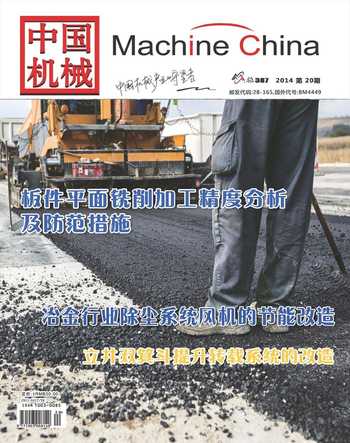基于solidworks实现装配体中弹簧的动态压缩
王亮 涂莉娟
摘要:在运用solidworks三维设计中,经常会进行装配体的设计与动画的制作。装配体设计主要可以检查各零件之间的干涉,设计尺寸的确定与修改,装配体的设计强度验证,以及装配体动画演示等等。但是在三维动画装配演示中经常会遇到弹簧体、弹簧片在装配体运动时,不会像现实中的实际情况一样,弹簧会随着压缩距离的变化而产生长度变化的动态视觉效果。本文将以比较简单的实例详细讲述如何在solidworks装配体中实现弹簧动态的运动视觉效果的制作方法。
关键词:装配体;solidworks
1.模型的创建
(1)启动solidworks 2012 在主菜单上选择“新建”选项,点击“零件”然后点击“确定”按钮,就进入了实体绘制界面,在其界面下绘制如图1所示的实体,保存名为“底板”。

图1
(2)用同样的方法与尺寸绘制与图1“底板”相同的另一个零件,保存名为“动板”。
(3)新建零件“滑动杆”如图2所示。

图2
(4)点击“新建”菜单选择新建“装配体”。点击“插入零部件”依次插入“底板”、“滑动轴”、“动板”共三个零部件,实现如图3所示的装配关系。注意如图4所示的配合关系是为0的距离配合。整个装配体配合关系如图5所示。

图3

图4

图5
(5)在主菜单上顺序选择“插入零部件”,“新零件”。然后弹出“另存为”对话框,然后输入新零件名称“弹簧”,点击确定按钮。
然后屏幕的左下角提示“请选择放置新零件的面或基准面”。移动鼠标到“底板”的右视基准面上单击,作为新零件“弹簧”的草图基准面。绘制如图6所示的草图。其中可更改“显示样式”为“隐藏线可见”方便草图的绘制,注意几何关系的约束。然后退出草图绘制。

图6
选择弹簧的“前视基准面”右击选择“草图绘制”然后绘制如图7所示草图,然后退出草图。
图7
到“特征”选项中选择“扫描”功能选项,然后弹出扫描属性对话框。在“轮廓”选项中选择刚画的“小圆”,即“草图2”。在”路径”选项中选择直线段,即“草图1”。点选“选项”在“方向/扭转控制”中选择“沿路径扭转”。定义方式中选择“旋转”。“以圈数定义的角度”中输入10圈。点击确定按钮,即可见生成“弹簧”的实体模型如图8所示。
图8
2.压缩运动的实现
(1)左击屏幕左下角的“运动算例”选项卡,双击运动算例设计树中的“配合”。然后右击如图9所示位置后,选择“放置键码”。再次左双击刚刚生成的新键码,然后弹出“修改”对话框,如图10所示。将0.00mm修改为60mm后,点击确定按钮。
图9
图10
(2)点击“计算运动算例”按钮,就能实现弹簧动态的运动视觉效果了。在整个运动中,“动板”在上下移动的过程中渐渐的压缩弹簧,使得弹簧的长度逐渐的变短,螺距变小,但是其圈数不变。与现实工作状态一模一样,这就是本文要达到的效果。
在此要特别说明因为本视觉效果为动画效果,又因本文为纸质媒体,所以无法详细的说明动画的效果以及视觉的感受,因此只有附图多张来说明达到的效果。见图11、图12、图13、其分别为刚开始运动的效果、运动中途的效果、运动末尾的效果。
图11
图12

图13
3.结语
本文运用简单的装配实例,详细的介绍了利用solidworks实现弹簧的动态运动效果的方法。解决了以往在运动效果演示时弹簧不会受压运动的效果。在给客户的演示过程中受到众多客户的赞誉,现将此方法介绍给大家,希望它能使你的动画效果锦上添花。